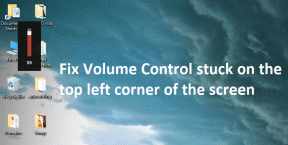9 สุดยอดเคล็ดลับและเทคนิค OnePlus 7T ที่คุณควรรู้
เบ็ดเตล็ด / / November 29, 2021
NS OnePlus 7T มาแล้วจ้า และคล้ายกับรุ่นก่อน ยังคงเป็นหนึ่งในสมาร์ทโฟนที่ดีที่สุดในปัจจุบันและคุ้มค่าคุ้มราคา จาก โปรเซสเซอร์ที่เน้นประสิทธิภาพ เรือธงใหม่นี้เต็มไปด้วยคุณสมบัติมากมาย ดังนั้น หากคุณซื้อโทรศัพท์เครื่องนี้หรือเตรียมซื้อในเร็วๆ นี้ คุณต้องทำให้ดีที่สุด

นั่นเป็นเหตุผลที่เราได้รวบรวมรายการคำแนะนำและเคล็ดลับ OnePlus 7T ที่ดีที่สุดในโพสต์นี้
หากคุณคุ้นเคยกับการตั้งค่าและ คุณสมบัติของ OnePlus 7 และ OnePlus 7 Pro คุณอาจรู้จักสิ่งเหล่านี้บ้าง แต่ถ้าถามผมว่าทำไมถึงคว้าโอกาสและพลาดของเจ๋งๆ ไป จริงไหม?
มาดูเคล็ดลับและลูกเล่นที่ดีที่สุดสำหรับ OnePlus 7T
เกี่ยวกับ Guiding Tech
1. เปิดใช้งานโหมดการอ่านสี
หนึ่งในคุณสมบัติใหม่ล่าสุดของ OnePlus 7T คือโหมดการอ่านสี ต่างจากโหมดการอ่านทั่วไปที่ทำให้ทั้งหน้าจอเป็นสีเดียว โดยโหมดนี้จะลดความอิ่มตัวของหน้าจอเล็กน้อย นั่นหมายความว่าสียังคงอยู่ แต่ไม่เจาะจงและสบายตา

ค่อนข้างเป็นธรรมชาติทำให้อ่านง่าย คุณสามารถใช้โหมดนี้เมื่อ การอ่านบทความหรือ ebooks หรือเมื่อเรียกดูบทความบน Chrome
หากต้องการเปิดใช้งานโหมดการอ่านนี้ ให้เลื่อนเปิดการตั้งค่าด่วน แตะโหมดการอ่าน แล้วเลือกโหมดโครมาติก


อย่างไรก็ตาม หากคุณต้องการให้โหมด Chromatic เป็นโหมดการอ่านเริ่มต้น คุณจะต้องตั้งกฎ โดยแตะที่ไอคอนโหมดการอ่านค้างไว้เพื่อไปที่การตั้งค่า ตอนนี้ให้แตะที่ตัวเลือกเปิดโหมดการอ่านแล้วเลือกเปิดเอฟเฟกต์สี


ในเวลาเดียวกัน คุณสามารถเพิ่มแอปลงในรายการนี้ได้โดยใช้ตัวเลือกที่ด้านล่าง
2. ใช้ทางลัดการปรับแต่ง
การเปลี่ยนแปลงใหม่อีกครั้งใน OnePlus 7T คือทางลัดการปรับแต่งทั้งหมดจะปรากฏในหน้าเดียว ซึ่งหมายความว่าคุณไม่จำเป็นต้องไปที่หน้าการตั้งค่าหากคุณต้องการเปลี่ยนแปลงสีเฉพาะจุด รูปร่างไอคอน หรือรูปแบบแอนิเมชั่นลายนิ้วมือ

ทั้งหมดนี้อยู่ภายใต้การตั้งค่า> การปรับแต่ง ดังนั้น สิ่งที่คุณต้องทำคือแตะที่ตัวเลือกที่เหมาะสมและทำการเปลี่ยนแปลง


เคล็ดลับมือโปร: ต้องการให้ระบบดูแลทุกสีและข้อกำหนดของวอลเปเปอร์หรือไม่? ง่าย ๆ แตะที่ Preset Themes และเลือกหนึ่งรายการจากรายการ
3. ท่าทางการนำทางใหม่
ปัดขึ้นจากมุมซ้ายของหน้าจอเพื่อไปที่แอพล่าสุดเป็นโรงเรียนเก่า หรืออย่างน้อยนั่นคือสิ่งที่ OnePlus ต้องการให้เราเชื่อ ใช่ ตอนนี้โทรศัพท์เครื่องใหม่ของคุณมาพร้อมกับท่าทางการนำทางชุดใหม่
ดังนั้น แทนที่จะปัดขึ้นจากด้านล่างขวาของหน้าจอ คุณสามารถปัดเข้าด้านในจากขอบล่างขวา/ซ้ายของหน้าจอ
เช่นเดียวกับแอพล่าสุด - ปัดขึ้นจากขอบด้านล่างและหยุดชั่วคราว สวัสดี Android 10!
ในการเปลี่ยนแปลงเหล่านี้ ให้ไปที่การตั้งค่า > ปุ่มและท่าทางสัมผัส > แถบการนำทางและท่าทางสัมผัส และสลับสวิตช์สำหรับท่าทางการนำทาง


ในเวลาเดียวกัน ให้เปิดใช้งานสวิตช์สำหรับ 'ซ่อนแถบด้านล่าง' เพื่อใช้ประโยชน์จากพื้นที่บนหน้าจอที่น่าทึ่งอย่างเต็มที่
เคล็ดลับเด็ด: ปัดเข้าด้านในจากมุมด้านล่างเพื่อเรียก Google
เกี่ยวกับ Guiding Tech
4. ลดอัตราการรีเฟรชหน้าจอ
ด้วย OnePlus 7T คุณจะเพลิดเพลินไปกับหน้าจอ 90Hz ที่ลื่นไหลเป็นพิเศษ และใช้งานได้อย่างเพลิดเพลิน อย่างไรก็ตาม หากคุณกำลังมองหา อายุการใช้งานแบตเตอรี่นานวันหรือมากกว่าคุณอาจต้องการลดอัตราการรีเฟรชเป็น 60Hz ตามปกติ (และเปลี่ยนกลับเมื่อใดก็ได้ที่คุณต้องการ)
ฉันรู้ว่าหน้าจอ 90Hz เป็นหนึ่งในสาเหตุหลักที่คุณซื้อโทรศัพท์เครื่องนี้ แต่แบตเตอรี่ก็มีความสำคัญเช่นกัน


หากต้องการทำการเปลี่ยนแปลงนี้ ตรงไปที่การตั้งค่า > จอแสดงผล > อัตราการรีเฟรชหน้าจอ แล้วเปลี่ยนเป็น 60Hz
5. เปิดโปรแกรมเพิ่มประสิทธิภาพวิดีโอ
ตามชื่อของมัน Video Enhancer ของ OnePlus 7T ให้รูปลักษณ์ที่สมบูรณ์และสดใสแก่วิดีโอ และสิ่งที่ดีที่สุดคือคุณไม่จำเป็นต้องเปิดเครื่องเองทุกครั้งที่คุณวางแผนที่จะดูภาพยนตร์หรือหนังสั้น มันจะถูกทริกเกอร์โดยอัตโนมัติทันทีที่มันกำหนด a วิดีโอที่เล่นบนแอพอย่าง Netflix, Amazon Prime หรือ YouTube


หากต้องการเปิดเครื่อง ให้ไปที่การตั้งค่าการแสดงผล และเพียงเปิดสวิตช์
6. ปรับแต่ง Smart Display
ด้วย OnePlus 7T คุณจะได้รับ Ambient Display ใหม่และชาญฉลาด ข้อมูลนี้แสดงข้อมูลตามเวลา สถานที่ และเหตุการณ์ นอกจากนั้น คุณยังสามารถเลือกที่จะดูกิจกรรมในปฏิทินหรือเพลงที่เล่นบนโทรศัพท์ของคุณได้ เจ๋งใช่มั้ย?
หากต้องการเปิดใช้งาน ให้ไปที่การตั้งค่า Ambient Display และสลับสวิตช์สำหรับ Smart Display


เธอรู้รึเปล่า: คุณสามารถเรียกใช้ Quick Search ในลิ้นชัก Apps ผ่านการตั้งค่าหน้าจอหลักได้หรือไม่
7. ทดสอบพื้นที่เกมใหม่เอี่ยม
การเปลี่ยนแปลงใหม่อีกอย่างคือการแนะนำ Game Space OnePlus ได้ลบโหมดเกมออกจากส่วนยูทิลิตี้ที่หายากและแปลงเป็นแอปแบบสแตนด์อโลน


และมีลิงก์ไปยังเกมทั้งหมดบนโทรศัพท์ของคุณ ใช่ ตอนนี้คุณไม่จำเป็นต้องเรียกดูผ่านลิ้นชักแอปทั้งหมดเพื่อค้นหา Mario Kart หรือ PUBG
ข้อดีอีกอย่างของ Game Space คือมันแสดงให้เห็น เวลาที่คุณใช้เล่นเกม. มีประโยชน์อย่างยิ่งสำหรับผู้ที่ต้องการตรวจสอบเวลาเล่นหรือการใช้สมาร์ทโฟนโดยรวม


นอกจากนี้ คุณยังจะได้พบกับคุณสมบัติอื่นๆ ที่เกี่ยวข้องกับการเล่นเกม เช่น การเพิ่มประสิทธิภาพกราฟิก โหมด Fnatic ยอดนิยม การตั้งค่าเพื่อจัดการการแจ้งเตือน เป็นต้น
เกี่ยวกับ Guiding Tech
8. เปิดใช้งานการบล็อกด้วยคำหลัก
ข้อความสแปม ได้กลายเป็นบรรทัดฐานในทุกวันนี้ หากคุณไม่ได้ลงทะเบียน DND โอกาสที่กล่องจดหมายเข้าของคุณต้องเต็มไปด้วยจดหมายขยะ การแก้ไขปัญหา? ใช้ตัวเลือกบล็อกตามคำหลัก

คุณสามารถเพิ่มคำหลักหลายคำและเลือกทำให้กล่องจดหมายของคุณดูสะอาดตา


หากต้องการเพิ่มคำหลักเหล่านี้ ให้เปิดข้อความ OnePlus แล้วกดเมนูสามจุดที่มุมบนขวา เลือกการตั้งค่า > การตั้งค่าการบล็อก > บล็อกตามคำหลัก
9. ปรับแต่งโหมด Zen
ด้วย OnePlus 7T ใหม่ คุณจะได้สัมผัสกับการตั้งค่าโหมด Zen ต่างจากเวอร์ชันเก่าที่ล็อคโทรศัพท์ไว้ 20 นาที ตอนนี้คุณสามารถตั้งเวลาล่วงหน้าได้

สำหรับตอนนี้ โทรศัพท์ให้คุณเลือกระหว่าง 20 นาทีถึง 60 นาที


และสิ่งที่ดีที่สุดคือคุณสามารถเปลี่ยนแปลงได้ทันทีจากหน้าจอต้อนรับ เพียงแตะที่เวลาที่ด้านล่างและเลือกเวลาที่เหมาะสมกับความต้องการของคุณ ตอนนี้ ทิ้งโทรศัพท์ไว้ข้างๆ แล้วป้อนเซนของคุณ
ไม่เคยชำระ!
ดังนั้นนี่คือเคล็ดลับและกลเม็ดเด็ด ๆ ที่เกี่ยวข้องกับ OnePlus 7T ใหม่ นอกเหนือจากข้างต้นแล้ว คุณยังสามารถตรวจสอบรายการใหม่ได้อีกด้วย การตั้งค่าการอนุญาต Android 10. เมื่อใดก็ตามที่คุณติดตั้งแอปใหม่ OnePlus จะแสดงป๊อปอัปการอนุญาตแบบง่ายให้คุณ ซึ่งคุณจะสามารถตั้งค่าการควบคุมที่ละเอียดยิ่งขึ้นได้
คุณจะเปลี่ยนการตั้งค่าใดต่อไปนี้ก่อน ก่อนที่คุณจะตัดสินใจ ให้ดูวิดีโอแนะนำ OnePlus 7T Tips and Tricks
ถัดไป: ต้องการเพิ่มศักยภาพสูงสุดของโทรศัพท์ OnePlus 7 series ใหม่ของคุณหรือไม่? ตรวจสอบโพสต์ด้านล่างเพื่อค้นหารายการแอพ Android ที่มีประโยชน์